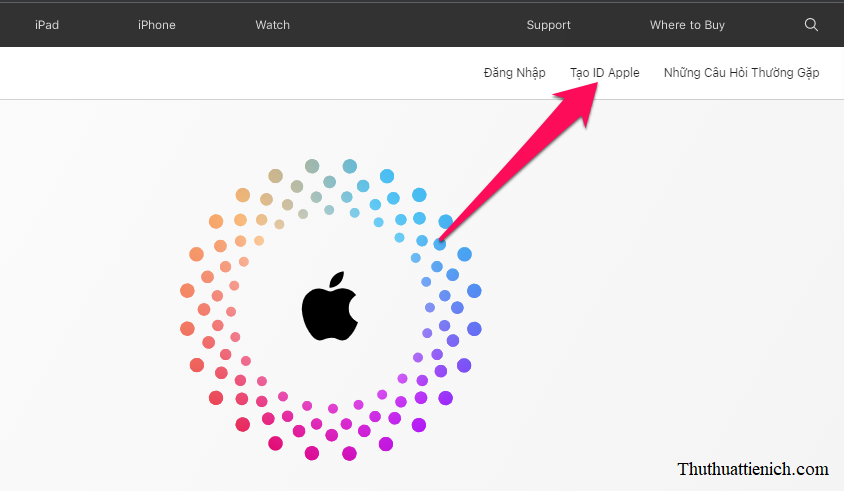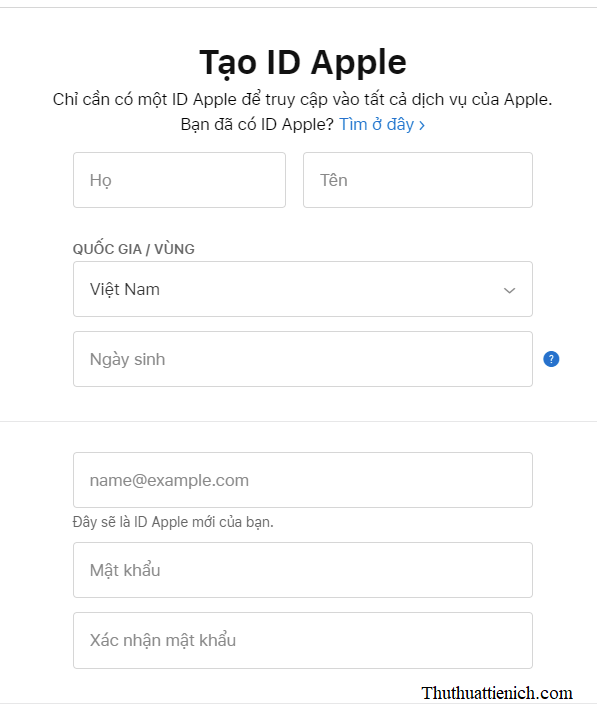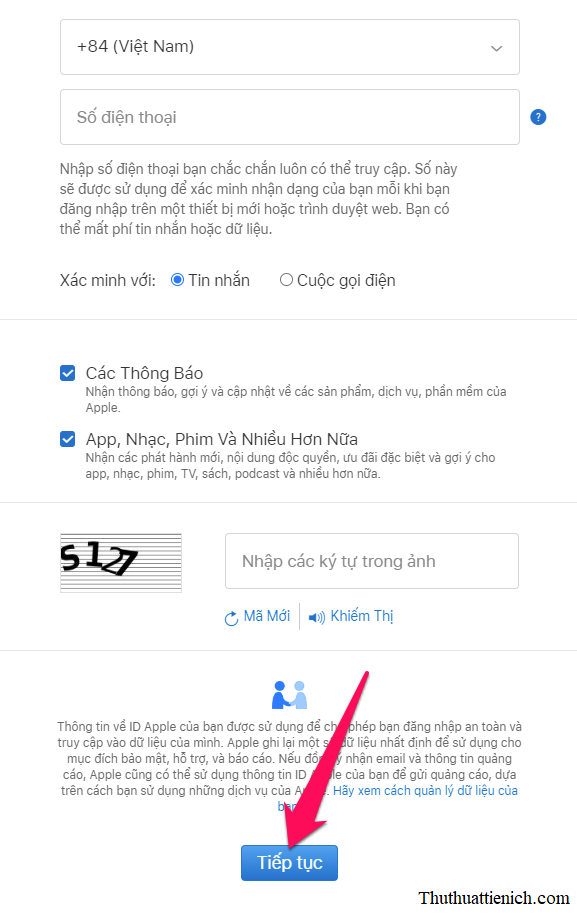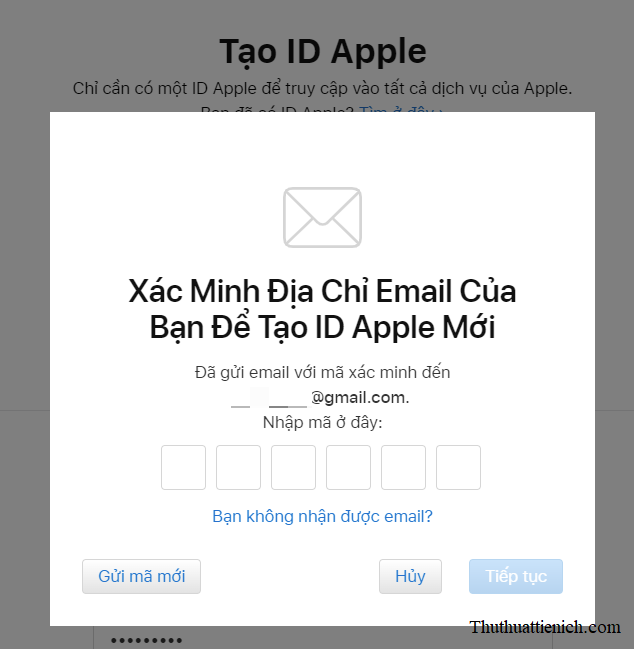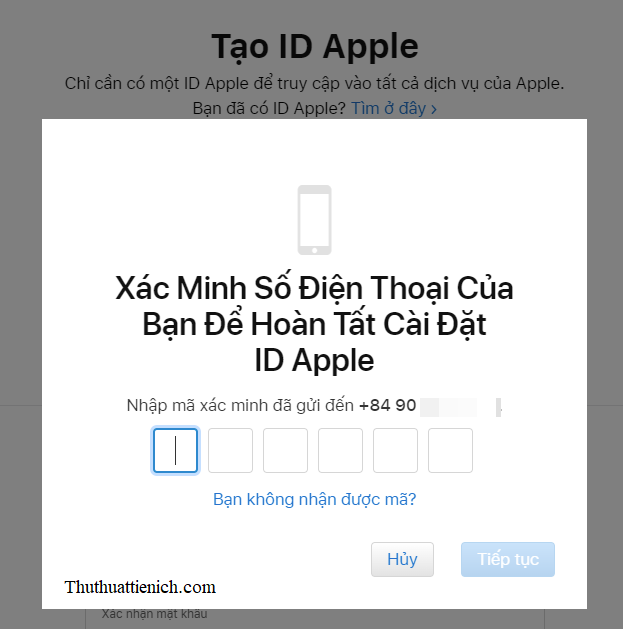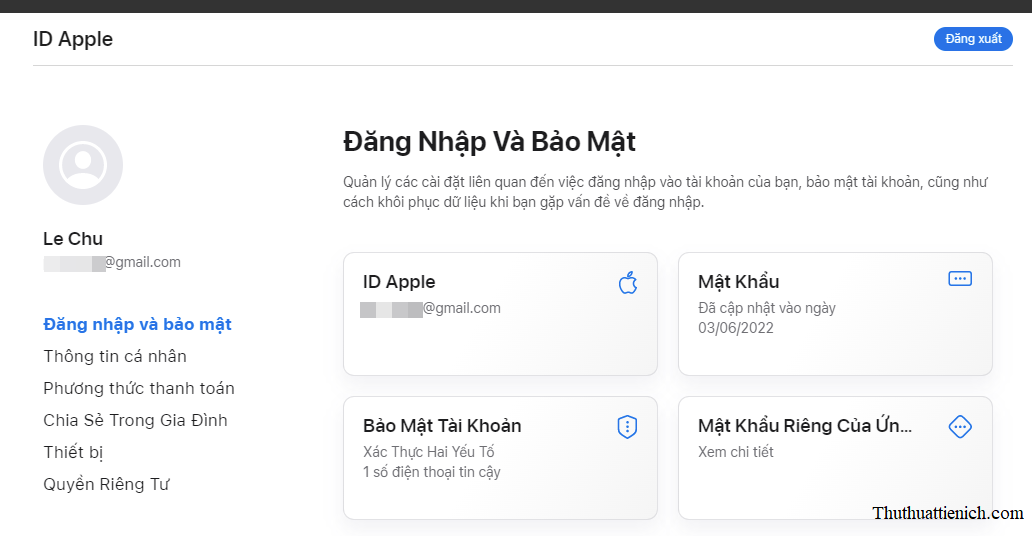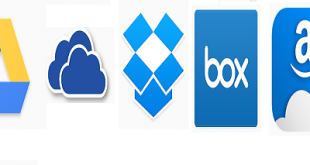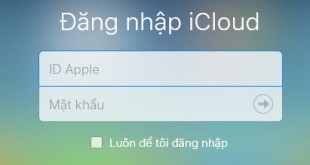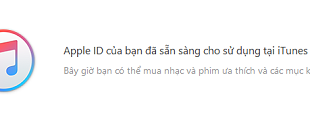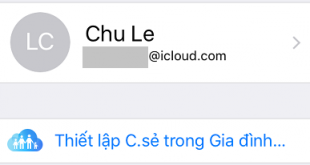Bạn không cần iPhone, iPad hay Macbook vẫn có thể dễ dàng tạo được tài khoản iCloud miễn phí trên máy tính. Tuy nhiên tài khoản iCloud tạo trên máy tính sẽ bị giới hạn chỉ sử dụng được một số chức năng, chỉ sử dụng được Danh bạ, iCloud Drive, Ghi chú, Pages, Numbers và Keynote. Chỉ khi bạn đăng nhập tài khoản iCloud này trên thiết bị của Apple mới có thể sử dụng đầy đủ chức năng
→ Xem cách tạo tài khoản iCloud trên iPhone/iPad
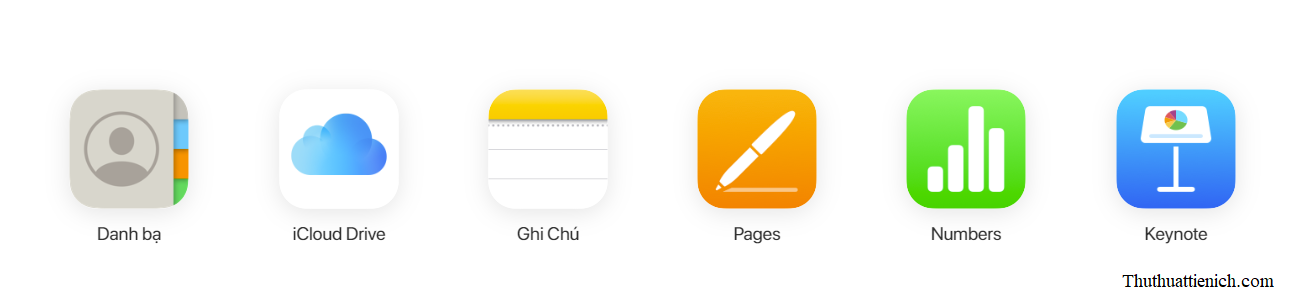
Hướng dẫn cách tạo tài khoản iCloud trên máy tính
Bước 1: Truy cập trang tạo tài khoản iCloud trên tính theo liên kết này: https://appleid.apple.com
Bước 2: Nhấn nút Tạo ID Apple
Bước 3: Nhập các thông tin vào form đăng ký rồi nhấn nút Tiếp tục
Bạn sẽ cần một tài khoản email (khung Đây sẽ là ID Apple mới của bạn) và một số điện thoại (khung số điện thoại) để xác nhận tạo tài khoản icloud
Bước 4: Xác nhận email và số điện thoại, một mã xác nhận sẽ được gửi tới địa chỉ email và số điện thoại bạn
Bước 5: Vậy là bạn đã tạo tài khoản iCloud trên máy tính thành công rồi đó, bạn có thể sử dụng tài khoản này để đăng nhập trên các thiết bị của Apple
Chúc các bạn thành công!!!
 Thuthuattienich.com
Thuthuattienich.com